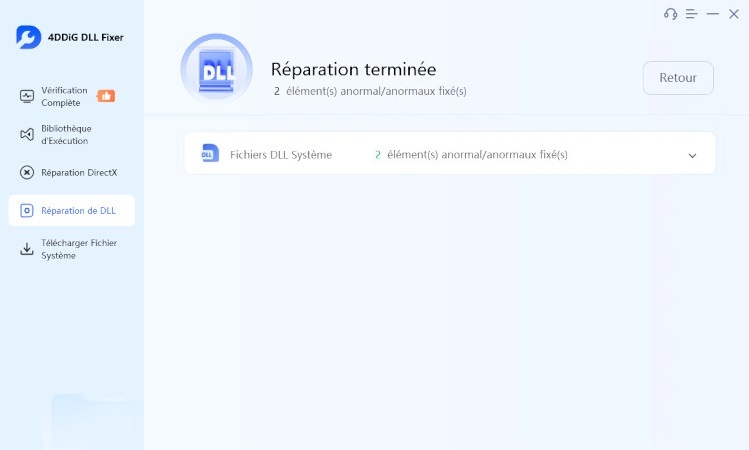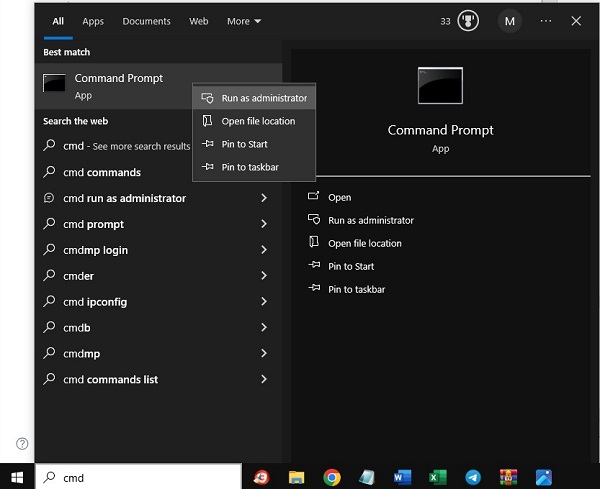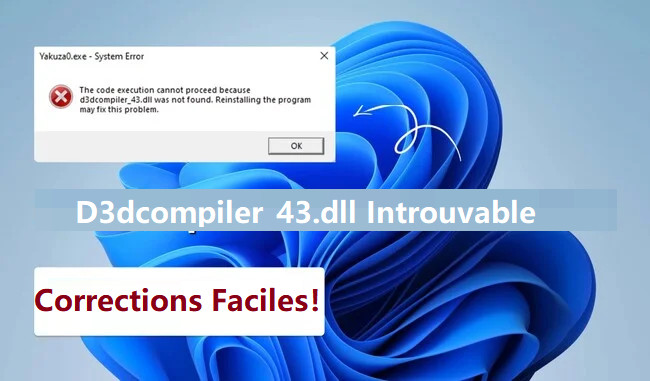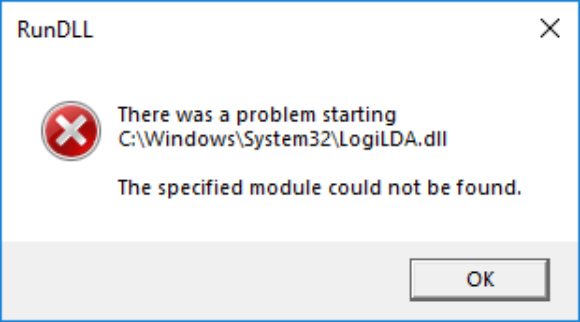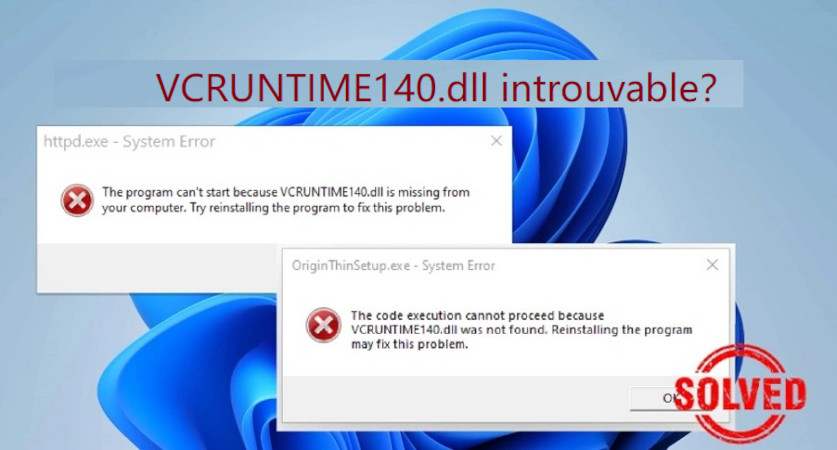Comment Résoudre l'Erreur Isdone.dll Lors de l'Installation de Jeux sur Windows 11/10
L'erreur Isdone.dll survient souvent lors de l'installation de fichiers de jeux volumineux sur votre PC. Téléchargez gratuitement 4DDiG DLL Fixer et résolvez les erreurs Isdone.dll & Unarc.dll en un clic.
Question
« Bonjour, j'essayais d'installer Call of Duty sur mon PC Windows. Mais je reçois un message d'erreur : 'Erreur Isdone.dll Aucun fichier spécifié n'a été trouvé pour ISArkExtract'. Pouvez-vous me dire comment résoudre ce problème et installer le jeu sans interruption ? »
Lorsque vous installez un jeu volumineux ou un fichier d'installation de logiciel sur votre ordinateur sous Windows, le système d'exploitation a besoin du fichier Isdone.dll pour extraire le fichier d'installation volumineux et décompresser le contenu avec succès. Cependant, certains facteurs internes et externes peuvent empêcher Isdone.dll de fonctionner correctement.
C'est alors que le système affiche certains messages d'erreur concernant isdone.dll, et le processus d'installation est interrompu. Nous allons discuter en détail d'isdone.dll et de son importance. Nous illustrerons également toutes les solutions possibles pour résoudre l'erreur Isdone.dll lors de l'installation de jeux sous Windows 10/11.

Partie 1. Qu'est-ce qu'Isdone.dll ?
Isdone.dll est un fichier de bibliothèque de liens dynamiques Windows qui contient plusieurs petits programmes que les grandes applications et les jeux chargent et utilisent pendant l'installation. Isdone.dll aide à l'extraction des fichiers compressés nécessaires lors de l'installation de jeux et de logiciels volumineux sous Windows. Il gère la décompression des fichiers nécessaires et leur placement aux emplacements appropriés.
Lorsque les jeux et les logiciels ne parviennent pas à charger Isdone.dll en mémoire, le processus d'installation ne peut pas se poursuivre. C'est alors que Windows signale les messages d'erreur courants d'Isdone.dll. À moins que le fichier Isdone.dll ne se charge et n'effectue son travail requis, vous ne pouvez pas installer de jeux et d'applications volumineux sur votre PC ou ordinateur portable Windows. Les erreurs Isdone.dll peuvent survenir en raison de fichiers d'installation corrompus, de ressources système insuffisantes, d'incompatibilité et de conflits internes.
Messages d'Erreur Courants d'isdone.dll
Lors de l'installation de jeux ou de logiciels volumineux, si une erreur survient à cause d'Isdone.dll, vous pouvez voir l'un des messages d'erreur suivants :
- Isdone.dll : Unarc.dll a retourné un code d'erreur
- Isdone.dll : Aucun fichier spécifié n'a été trouvé pour ISArkExtract
- Isdone.dll : Le fichier est manquant ou non disponible
- Isdone.dll : Données d'archive corrompues (échec de la décompression)
Si vous voyez l'un de ces messages d'erreur, vous pouvez être certain qu'il y a des problèmes avec Isdone.dll qui doivent être résolus pour continuer.
Partie 2. Comment Résoudre les Erreurs Isdone.dll et Unarc.dll Code 11 Lors de l'Installation des Jeux
Les messages d'erreur Isdone.dll et Unarc.dll lors de l'installation de jeux sous Windows sont courants. Vous devez résoudre l'erreur liée aux fichiers DLL pour pouvoir terminer le processus d'installation en douceur. Nous allons maintenant expliquer en détail comment résoudre les erreurs isdone dll et unarc dll 1/5/6/7/11/12/14.
5 méthodes pour réparer l'erreur MSVCR120 DLL est introuvable en 2025
Solution 1. Effacer le Cache du Microsoft Store
Le Microsoft Store est la plateforme officielle pour installer des applications et des jeux sûrs sous Windows. Il utilise le cache pour stocker les données des applications pour une meilleure expérience utilisateur. Cependant, ces données internes et fichiers dans le cache peuvent être corrompus et empêcher les fichiers de bibliothèque importants comme isdone.dll de se charger et de fonctionner correctement.
Voici les étapes pour réparer le fichier isdone.dll en effaçant ou réinitialisant le cache du Microsoft Store :
- Appuyez simultanément sur les touches Windows + R pour ouvrir la boîte de dialogue Exécuter.
-
Tapez « WSReset.exe » et appuyez sur la touche Entrée.

- Le fichier WSReset s'exécutera automatiquement, et vous verrez une fenêtre d'invite de commandes vide sur votre écran. Le fichier WSReset réinitialise le cache du Microsoft Store en supprimant toutes les données et fichiers stockés.
- Maintenant, le Microsoft Store s'ouvrira automatiquement après avoir été réinitialisé, et vous pouvez procéder à l'installation de votre jeu.
Solution 2. Augmenter le Fichier de Page Windows ou la Mémoire Virtuelle
La mémoire virtuelle est une extension de la mémoire RAM que Windows utilise pour stocker les fichiers et données extraits lors de l'installation de gros jeux et applications. Si vous n'avez pas assez d'espace mémoire RAM disponible, votre système est susceptible de mal fonctionner et de déclencher le message d'erreur IsDone.dll. Mais vous pouvez augmenter la Mémoire Virtuelle sur le Fichier de Page Windows pour étendre l'espace de stockage afin de résoudre le problème de mémoire système insuffisante.
Voici les étapes pour augmenter le Fichier de Page Windows ou la Mémoire Virtuelle pour résoudre l'erreur IsDone.dll :
-
Ouvrez la boîte de dialogue Exécuter en appuyant simultanément sur les touches Windows + R. Tapez « sysdm.cpl » et appuyez sur la touche Entrée.

-
Dans la fenêtre Propriétés système, cliquez sur l'onglet Avancé. Cliquez sur le bouton Paramètres sous la section Performance.

-
Dans la fenêtre Options de performance, cliquez sur l'onglet Avancé. Cliquez sur le bouton Modifier sous la section Mémoire virtuelle.

-
Désactivez l'option « Gérer automatiquement le fichier d'échange pour tous les lecteurs ». Sélectionnez Taille personnalisée et modifiez la Taille initiale et la Taille maximale. Pour les gros jeux et applications, 2-3 Go de taille maximale suffisent.

- Cliquez sur le bouton OK. Redémarrez votre ordinateur et essayez d'installer le jeu à nouveau.
Comment libérer de l'espace sur le disque dur dans Windows 10 et 11!
Solution 3. Télécharger et Remplacer le Fichier Isdone DLL Corrompu
Il est possible que le fichier IsDone.dll soit corrompu par une attaque de virus ou endommagé par des problèmes système internes. Pour résoudre ce problème, téléchargez et remplacez le fichier IsDone.dll corrompu. Nous recommandons d'utiliser 4DDiG DLL Fixer, un outil professionnel qui analyse automatiquement les problèmes DLL et les répare avec un taux de réussite de 99%.
Voici les étapes pour utiliser 4DDiG DLL Fixer afin de résoudre l'erreur Isdone.dll :
-
Téléchargez et installez 4DDiG DLL Fixer. Lancez le logiciel et allez dans la section Réparation DLL. Ensuite, cliquez sur « Scan Complet » et l'outil analysera votre système à la recherche d'erreurs.
TÉLÉCHARGERTéléchargement sécurisé

-
Attendez que l'analyse soit terminée. Vous verrez s'il a trouvé certains fichiers DLL nécessitant une réparation. Enfin, cliquez sur le bouton Réparer.

-
Si le fichier IsDone.dll est manquant ou corrompu, 4DDiG DLL Fixer téléchargera IsDone.dll et le remplacera à son emplacement d'origine.

Une fois le processus de réparation terminé, redémarrez votre ordinateur et essayez d'installer le jeu maintenant.
Solution 4. Ré-enregistrer le Fichier ISDone DLL Référencé
Si ISDone.dll n'est pas correctement enregistré dans l'Éditeur du Registre, vous pouvez obtenir les messages d'erreur courants ISDone.dll lors de l'installation de gros jeux et applications. Vous pouvez ré-enregistrer le fichier ISDone.dll référencé ainsi que le fichier unarc.dll pour résoudre le problème. Voici les étapes à suivre :
-
Ouvrez l'Invite de commandes en mode administrateur.

-
Tapez la commande « regsvr32 isdone.dll » et appuyez sur la touche Entrée.

-
Tapez la commande « regsvr32 unarc.dll » et appuyez sur la touche Entrée.

- Redémarrez votre ordinateur et essayez d'installer le jeu ou l'application maintenant.
Solution 5. Exécuter l'Analyse SFC
Il est tout à fait possible que certains fichiers système liés au fichier isdone.dll aient été corrompus ou endommagés. Cela pourrait empêcher le fichier DLL de fonctionner correctement lors de l'installation des jeux. Windows est livré avec un programme appelé System File Checker (SFC), grâce auquel il peut vérifier les fichiers système corrompus, endommagés ou manquants et les remplacer instantanément. Exécutez simplement l'analyse SFC avec l'Invite de commandes en suivant ces étapes.
-
Ouvrez l'Invite de commandes depuis le menu Démarrer. Assurez-vous de l'exécuter en tant qu'administrateur.
-
Tapez « sfc /scannow » et appuyez sur la touche Entrée.

-
Attendez quelques instants que Windows analyse tous les fichiers système pour détecter toute anomalie et la corriger immédiatement.
-
Vous pouvez également exécuter une analyse DISM en utilisant la commande « DISM /Online /Cleanup-Image /RestoreHealth ».

-
Redémarrez votre ordinateur et essayez d'installer le jeu à nouveau.
Solution 6. Désactiver la Protection Antivirus
Les logiciels antivirus peuvent bloquer l'accès au fichier Isdone.dll lors de l'installation des jeux, pensant que le programme d'installation accède au fichier avec des intentions suspectes. C'est pourquoi, si vous avez un logiciel antivirus tiers installé et activé, vous devez le désactiver temporairement ou le désinstaller. La plupart des utilisateurs de Windows ont Windows Security activé pour la protection antivirus. Voici comment le désactiver :
- Cliquez sur le bouton Démarrer et tapez « Sécurité Windows » pour ouvrir l'application.
- Dans le menu de gauche, cliquez sur l'option « Protection contre les virus & menaces ».
-
Sous la rubrique « Paramètres de protection contre les virus & les menaces », cliquez sur l'option « Gérer les paramètres ».

-
Désactivez l'option Protection en temps réel. Vous recevrez un message contextuel à l'écran. Cliquez sur le bouton Oui pour désactiver la protection antivirus de Windows Security.

- Redémarrez votre ordinateur et vérifiez si le problème est résolu.
Partie 3. FAQ sur l'Erreur Isdone.dll
Q1 : Qu'est-ce que l'erreur survenue lors de la décompression ISDone dll ?
L'erreur se produit lors de la tentative d'extraction d'un fichier ou programme volumineux à partir d'un fichier d'archive en raison d'un fichier isdone.dll ou unarc.dll défectueux. Vous êtes susceptible de rencontrer l'erreur lors de l'installation d'un gros jeu ou d'une application lorsque le système doit utiliser isdone.dll pour la décompression de fichiers volumineux.
Q2 : Comment puis-je corriger l'erreur Isdone DLL ?
La façon la plus simple de corriger l'erreur Isdone.dll est d'utiliser un outil professionnel de réparation de fichiers DLL. Nous recommandons 4DDiG DLL Fixer qui analyse automatiquement votre système à la recherche de problèmes liés aux fichiers DLL et résout le problème. Si votre système a un problème lié à Isdone.dll, il détectera le problème et téléchargera le fichier pour le remplacer à son emplacement d'origine.
Q3 : Comment puis-je résoudre le problème Unarc dll lors de l'installation des jeux ?
Vous pouvez télécharger manuellement le fichier unarc.dll depuis une source en ligne fiable et le placer dans les dossiers System32 et SysWOW64. Si cela ne résout pas le problème, vous pouvez utiliser 4DDiG DLL Fixer pour réparer le fichier unarc.dll et tout problème connexe afin de pouvoir reprendre l'installation des jeux en douceur.
Conclusion
Si vous rencontrez les fameux messages d'erreur isdone.dll lors de l'installation de jeux sous Windows, c'est plutôt courant. Nous avons expliqué pourquoi isdone.dll est important et les raisons probables de l'apparition de l'erreur. Nous avons également illustré en détail comment résoudre l'erreur isdone.dll ou unarc.dll de six manières différentes. La façon la plus simple de corriger l'erreur isdone.dll est d'utiliser 4DDiG DLL Fixer qui analyse automatiquement votre système à la recherche d'erreurs liées aux DLL et corrige les erreurs en téléchargeant et en remplaçant les fichiers erronés.
Téléchargement sécurisé
Articles Liés
- Accueil >>
- DLL erreurs >>
- Comment Résoudre l'Erreur Isdone.dll Lors de l'Installation de Jeux sur Windows 11/10